При чистой установке Windows, система просит создать учетную запись пользователя и предоставляет этой учетной записи права локального администратора. Однако, в процессе установки Windows создается еще один скрытый встроенный аккаунт Администратор (Administrator), который по-умолчанию отключен. В этой статье мы поговорим о встроенной записи администратора Windows, для чего она нужна, как ее включить, заблокировать или сбросить пароль.
Встроенный аккаунт Administrator в Windows
Аккаунт Administrator автоматически создается при установке Windows и используется для инициализации системы. Затем этот аккаунт отключается и пользователю предлагается создать собственную учетную запись, которая добавляется в локальную группу Administrators.
Изначально на учетную запись встроенного администратора не действовали настройки User Account Control. Это позволяло запускать программы с повышенными правами без запросов UAC.
Учетная запись Administrator в Windows по умолчанию отключена. Удалить этого пользователя или исключить его из группы Администраторы нельзя.
The following error occurred while attempting to save properties for user Administrator: Cannot perform this operation on built-in accounts.
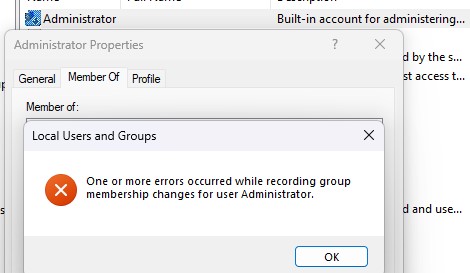
В целях безопасности допустимо переименовать аккаунт встроенного администратора. Это можно сделать вручную, с помощью LAPS или параметра GPO Accounts: Rename administrator account в секции Computer Configuration -> Policies -> Windows Settings -> Security Settings -> Local Policies -> Security Options.
Переименование аккаунта администратора несколько увеличивает его безопасность от атак перебором паролей. Однако, у встроенного аккаунта администратора всегда известный идентификатор безопасности SID S-1-5-domain-500, через который можно узнать новое имя аккаунта администратора.
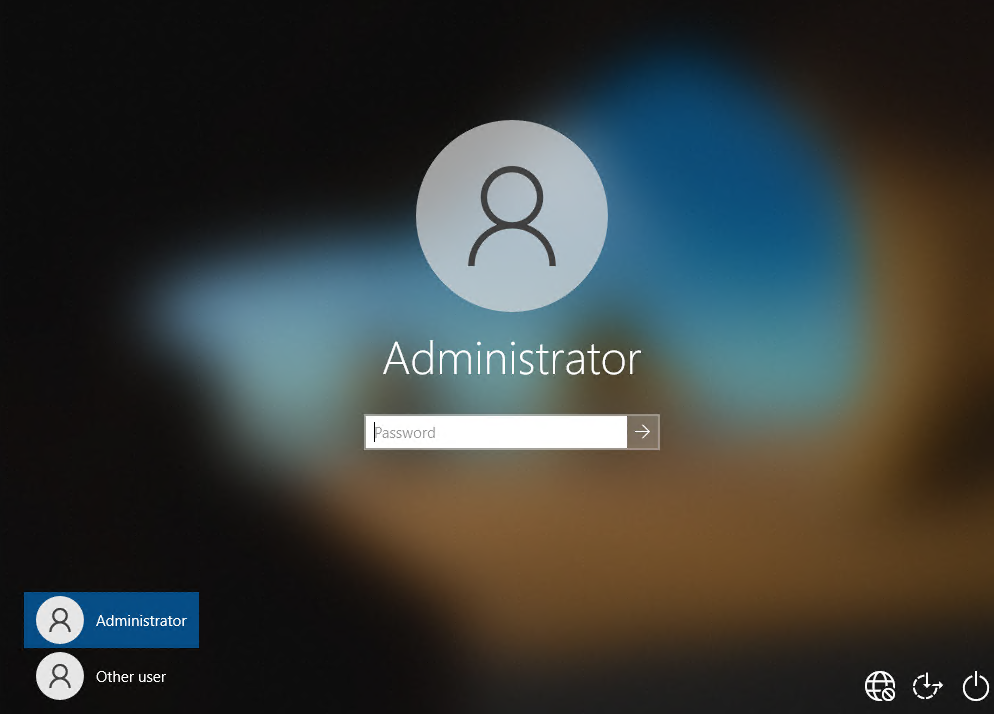
Как включить встроенную учетную запись администратора в Windows?
Рассмотрим несколько простых способов включения встроенной учетной записи администратора в Windows. Вы можете:
- Активировать учетную запись администратора из командной строки (запущенной в режиме Run as Administrator):
net user administrator /active:yes
- С помощью PowerShell командлета для управления локальными учетными записями:
Get-LocalUser -Name "Administrator" | Enable-LocalUser - Из графической MMC оснастки Local Users and Groups (
lusrmgr.msc). В окне консоли разверните раздел Users. Откройте свойства учетной записи с именем Администратор и снимите чекбокс Account is Disabled (Учетная запись отключена). Сохраните изменения.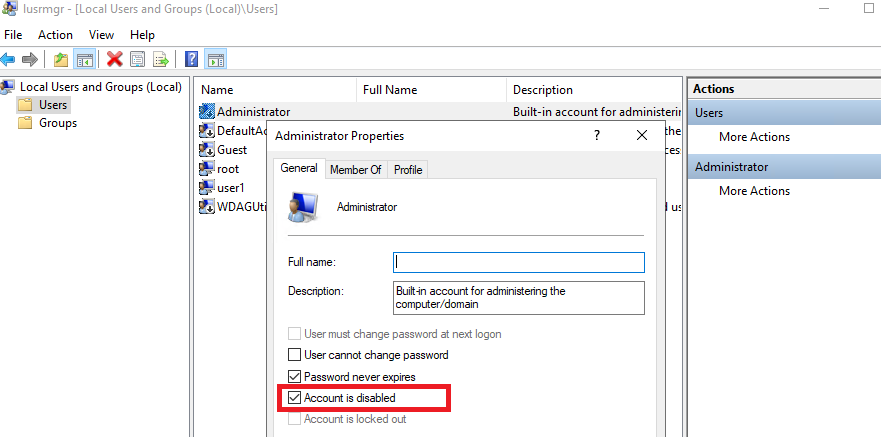
- С помощью редактора локальной GPO. Откройте редактор локальной групповой политики
gpedit.msc(или редактор локальной политик безопасности —secpol.msc). Перейдите в раздел Computer Configuration -> Windows Settings -> Security Settings -> Local Policies -> Security Options. Найдите и отредактируйте политику Accounts: Administrator account status (Учетные записи. Состояние учетной записи ‘Администратор’), переведя ее в состояние Enable. Обновите настройки групповых политик командой: gpupdate /force или просто перезагрузите компьютер.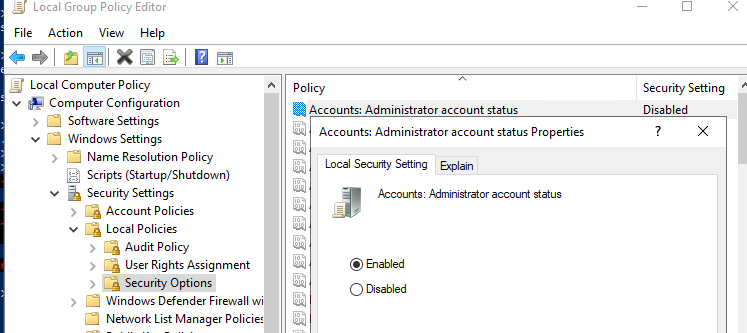
Как мы уже говорили ранее, в современных версиях Windows у аккаунта администратора не задан пароль. Задать пароль аккаунта администратора можно с помощью команды:
net user administrator *
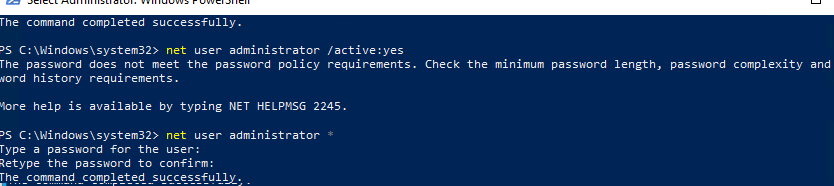
Или из оснастки управления пользователя (Set Password)

Рекомендуем использовать достаточно сложный и надежный пароль, соответствующий стандартной политике паролей Windows (пароль нужно будет указать дважды).
Если предыдущая команда пишет, что пользователь не найден “The user name could not be found”, скорее всего аккаунт администратора на компьютере переименован.
Вы можете определить, как на вашем компьютере называется аккаунт встроенного администратора по его известному SID (в конце он обязательно содержит -500). Воспользуйтесь командой:
wmic useraccount where "SID like 'S-1-5-%-500'" get name
или
Get-LocalUser | Where-Object {$_.Sid -Like "*-500"}
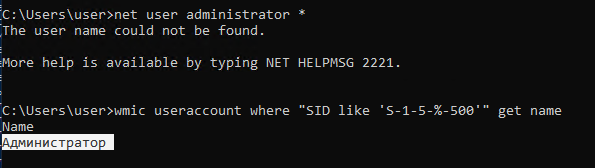
В этом примере используется русская версия Windows, поэтому встроенный аккаунт администратора называется Администратор.
Чтобы включить его, выполните:
net user Администратор/active:yes
Либо вы можете вывести список всех локальных учетных записей:
net user
Если при попытке включить встроенного администратора Windows вы получаете ошибку Отказ в доступе (
System error 5 has occurred. Access is denied
), убедитесь, что консоль cmd.exe или powershell.exe запущена с правами администратора. Также проверьте, что ваша учетная запись входит в группу локальных администраторов компьютера.
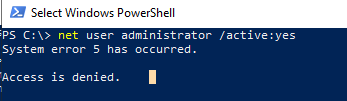
Вывести список пользователей в группе локальных администраторов в Windows можно так:
net localgroup administrators
или
net localgroup администраторы
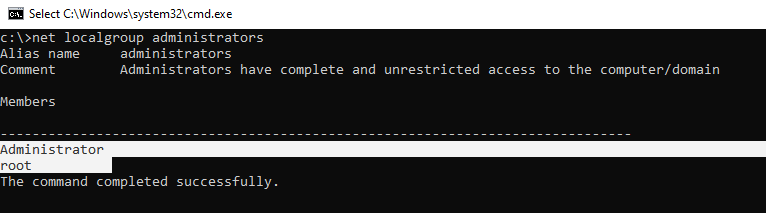
Проверьте, что ваш аккаунт состоит в этой группе.
После включения учетной записи администратора любым из рассмотренных способов, она будет отображаться на экране входа в систему Windows.
Чтобы отключить аккаунт встроенного администратора, воспользуйтесь командой строкой:
net user administrator /active:no
или для русифицировнной версии Windows:
net user администратор /active:no
Если вы включили администратора через политику Accounts: Administrator account status, придется ее отключить (или полностью сбросить все настройки локальной GPO).
Включить учетную запись Администратора (сбросить пароль) без прав админа
Бывают ситуации, когда если единственная учетная запись с правами администратора заблокирована (удалена). Как в этом случае вернуть себе права локального администратора? Рассмотрим, как в этом случае включить встроенного администратора, сбросить его пароль или добавить свой аккаунт в группу локальных админов, когда невозможно войти в Windows.
Вам нужно загрузить ваш компьютер с LiveCD, в среде восстановления WinRE, с диска восстановления MSDaRT или установочного диска с Windows. В этом примере мы создали загрузочную USB флешку с установочным образом Windows с помощью Media Creation Tool.
На экране начала установки Windows нажмите
Shift + F10
. Откроется командная строка.
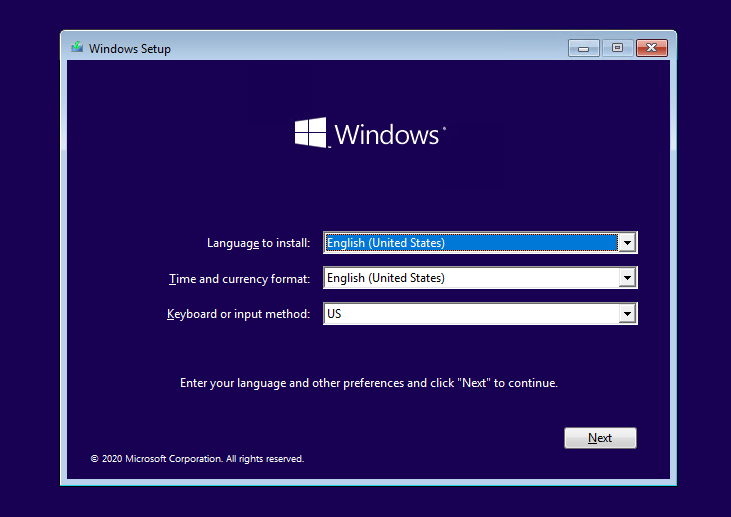
Сейчас вам нужно определить на каком диске находится ваша Windows. Запустите
diskpart
и выполните
list vol
.
В моем примере видно, что Windows находится на диске C:. Именно эту букву диска я буду использовать в следующих командах. Чтобы завершить diskpart, наберите
exit
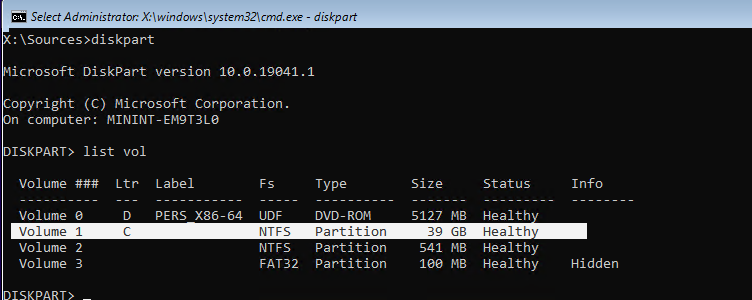
Выполните следующие команды, чтобы создать копию файла utilman.exe (апплет Центра специальных возможностей) и заменить его исполняемым файлом cmd.exe:
copy c:\windows\System32\utilman.exe c:\
copy c:\windows\System32\cmd.exe c:\windows\System32\utilman.exe
Перезагрузите компьютер:
wpeutil reboot
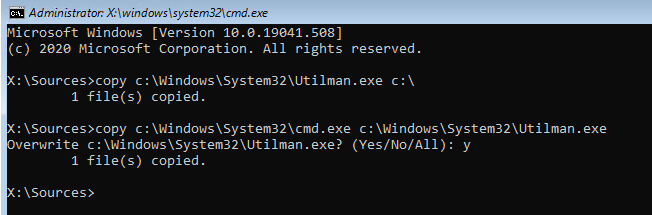
Выполните обычную загрузку Windows. На экране входа в систему (со списком учетных записей) нажмите сочетание Win+ U (или нажмите кнопку Специальные возможности (Easy of access/Accessibility) на экране входа Windows.
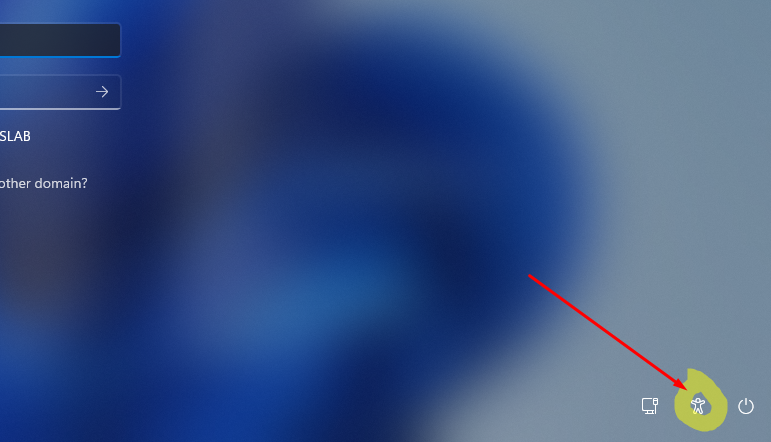
Откроется окно командной строки с правами NT Authority\SYSTEM. Выведите список локальных пользователей:
net user
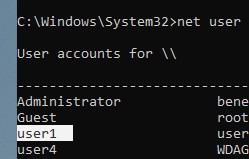
Чтобы добавить свою учетную запись в группу локальных администраторов (например, user1), включить встроенного администратора Windows и сбросить его пароль, выполните команды:
net localgroup administrators user1 /add
net user Administrator /active:yes
net user administrator *
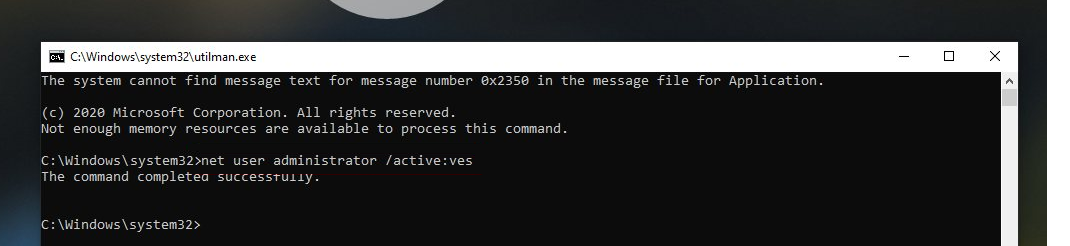
Теперь вы можете зайти на компьютер под Administrator или своим аккаунтом, которому назначены права локального админа.
Не забудьте вернуть оригинальный файл utilman.exe на место. Еще раз загрузитесь с установочного диска и выполните команду:
copy c:\utilman.exe c:\windows\System32\utilman.exe











Ни один из перечисленных способов не работает для WIN 8 версии для одного языка
Работает через командную строку, только укажите логин встроенной учетки админа на языке установленной windows.
Все верно! в русской версии Windows учетная запись называется «администратор», именно эту учетку нужно указывать в командной строке вместо «administrator «
Извините но у меня не получается через панель задач, windows8 для одного языка! Кроме моей учетки в списке есть HomeGroupUser$ как его написать на языке установленной windows т.е на русском? А вместо user необходимо писать имя моей учетной записи, она на английском, нужно тоже на русском?
Командную строку запусти от имени админа, затем вбей команду. у меня windows 8 для одного языка. всё сработало
Запустите cmd от имени администратора
Включите учетку:
net user Администратор /active:yes
Выключите учетку:
net user Администратор /active:no
у меня такаяже версия винды, если найдёшь решение, напиши плиз
Полностью согласен! Не один из вариантов не подходит. на базовой windows7 нет в управлении «System Tools-> Local Users and Groups» Так и не понятно где найти эти уч записи, соответственно и включить администратора не получается. Я обыскался везде! Помогите кто найдет, на маил скиньте плиз ответ [email protected]
В домашних редакция данная консоль отуствует. В этом случае включить администратора можно из командной строки.
Все работает, криворукие просто
А как его активировать без прав администратора? Остались только права опытного пользователя.
Придется получать права администратора, пример описан в статье, описывающей сброс пароля в Windows
Господа, как активировать администратора в win 8 для одного языка понятно, но вот как в win 8 для одного языка Администратора переименовать в Administrator(a). Может кто подскажет?… Спасибо!
А то с этой осью такое попадалово…, купился на то что предустановка лицензионная, а она лицензионно-кастрирована
А зачем переименовывать учетку администратора?
Отвечать страждущим вопросом на вопрос — плохой тон, тем более что Вы тут, вероятно, самый ГЛАВНЫЙ по ответам. ))))
Однако уточню, некоторые программы очень не любят (распознают так — «????????» кириллицу, кажись ANSI, во время установки и прописывания информации в каталог пользователя, а запускаются только под administrator(om). Следствие — их частый обвал во время исполнения. Поэтому и наболел вопрос, т.к. в 1-языковой версии, с которой я столкнулся, некоторые, особенно бесплатные, проги еще и выдают половину модальных окон, меню и кнопок с вышеуказанными в кавычках символами. Таже билиберда при чтении в notepad(e). Так что вышезаданный вопрос можно еще и дополнить.
Как боротся и побеждать те элементы меню и кнопки названия которых отображаются так: «????????»?
Ковырялся в языковых и региональных параметрах, но пока не решил, может что-то и упустил, поэтому вопрос остается открытым.))))
Переименовать учетную запись-то получится, команда следующая:
wmic useraccount where name=»администратор» rename administartor
Останется только переименовать папку с профилем и поменять путь к профилю в реестре(ветка HKEY_LOCAL_MACHINE\SOFTWARE\Microsoft\Windows NT\CurrentVersion\ProfileList)
Вроде бы все должно заработать, но на практике к такому трюку пока прибегать не приходилось
Люди, подскажите плиз. Не один из перечисленных способов не работает. В принципе невозможно даже запустить командную строку от имени администратора (если запускать от имени из папки WINDOWS\system32 — пишет «отказано в доступе», а в интерфейсе Metro UI нет соответствующей кнопки, только «открепить»). В чем может быть причина этого и как можно обойти? Заранее спасибо.
У учетной записи, под которой работаете точно есть права админа? Может вы из под простого пользователя работаете?
В том то и дело пытаюсь открыть скрытую учетку «администратор». Она у win 8, так же как и у 7-ки по умолчанию спрятана. И пользователь доступен только один.
Странно это… Видимо тогда придется грузится с загрузочного ERD диска и включать учетную запись администратора через него.
так и пишу же пытаюсь «включить администратора на Windows 8»
т.к. она скрыта
Помогите! Что то наделал с компом, удалил учетную запись или пользователя теперь пишет: Ваша учетная запись отключена, обратитесь к системному администратору и дальше без движения, как мне быть? (Версия виндовс 8 профессиоал)
Грузись с загрузочного диска по этому мануалу, и активируй учетку администратора. Потом зайдешь под ним и создашь пользователей. Тут все подробно расписано.
Я в этом деле не профи конечно , давай по тихоньку пойдем. Я включаю комп и у меня через несколько минут на экран выходит типа рамки с образом человека, а внизу написано «Администратор», и дальше ничего не возможно сделать, нажимаю на администратор и пишет «Ваша учетная запись отключена, обратитесь к системному администратору» и тупик. Как быть?
Системная ошибка 5 отказано в доступе уже надоело игры даже устонавливаю лицензионые и пишет отказано в доступе! Помогите уже надоело! Уже думаю что грух сделал что купил с windows 8 ноут! пожалуйста помогите
На каком этапе ошибка-то? Скорее всего у вашей учетки пропали права админа, и придется грузиться с загрузочного диска и возвращать себе права админа (в статье же есть ссылка «как сбросить пароль Windows 8»)
все верно, одноязычная теперь работает.
делали как написано — через командную строку писали net user Администратор /active:yes
создалась учетка с нормальными правами, перезагрузились, зашли под ней
Спасибо. Помогло для одной штуки.
Windows 8 для одного пользователя на купленном ноутбуке.
Запускаю командную строку под правами администратора
Вввожу:net user Администратор /active:yes
Пишет, что команда выполнена успешно, но новый пользователь не создаётся. Только старый я, якобы с правами аминистратора.
Не могу скопировать dll в папку SysWOW64 🙁
Может ты и так уже под локальным админом работаешь…,
Вывести список пользоватетей в системе можно командой:
net users
Какие пользователи есть в системе?
Я администратор и БД postgres — user.
Команда net user Администратор /active:yes включает заблокированную учетную запись (насколько я понял, в Вашем случае она уже активна). Дело скорее всего в другом. Проверьте, состоит ли учетная запись в группе локальных администраторов:
net localgroup «Администраторы»
Если да, попробуйте скопировать указанный файл из командной строки (запущенной с правами администратора):
copy c:\tmp\some,dll c:\Windows\SysWOW64
Скопировал таким образом, как раз, крякнутую dll с которой всё началось:
Скопировано файлов: 1.
Попробовал левый файл туда скопировать так же через командную — получилось.
Через проводник тоже теперь получается.
Спасибо! Или мне надо ещё как-то проверить? 🙂 Задалбливает нажимать «продолжить» при копировании в папку, для которой нужны права администратора 🙂
Ситуация такая. При покупке были сохданы две уч. записи. На сегодня, к первой (@yandex.ru) пароль забыт напрчь, вхожу в систему под второй (@gmail.com). Однако для любого действия с установками и изменениями требует пароль администратора имея ввиду первую уч. запись. Приведенную выше методу не воспринимает — на менеджмент сразу требует пароль админа. Что делать ? Не ноут, а просто железка. Прошу помочь! Спасибо.
Все что вам нужно — сбросить пароль первой учетной записи. Подробности в статье https://winitpro.ru/index.php/2022/12/07/sbros-parolya-v-windows/
Народ, помогите.
Пишет системная ошибка 5 отказано в доступе,
что делать?
Командная строка запущена с правами администратора (run as administrator)? Если да — скорее всего у вашей учетной записи нет прав админа. Список групп, в которой состоит учетная запись можно получить командой:
net user imya_vashey_uchetki
Интересует содержимое поля Local Group Memberships
WIN8 Невозможно отобразить профиль пользователя. Пароль точно правильный. Слышал, что есть возможность зайти с прочиля «Администратор» Как это сделать? В «пуск» тоже не пускает.)
Ребята, нужна ваша помощь!!!
Ситуация следующая: стоит windows 8, одноязычная версия, Ноутбук ACER Aspire E1-570-33214G75Mnkk
я решил включить учётную запись — администратор
перезагрузил компьютер в безопасном режиме
появился чёрный квадратик, где можно писать задачи как от администратора
ввёл команду — net user Администратор /active:yes
высветилось «прошло успешно»
и всё, дальше никакой активности, т,е, никаких дополнительных окошек не вылазило
жму ctrl-alt-del — нажимаю дальше — выбрать пользователя — доступны два пользователя: user и администратор
user почему то заблокирован, а администратор кнопочка нажимается, но не запускает windows 8
Вот такие дела,,, Подскажите, пожалуйста, что нужно сделать чтобы восстановить работоспособность windows?
Всем заранее спасибо!
Все шло нормально до локальным управлением,там мне напсало ошибку 8.1 что я не состою в локальной группе,как туда попасть(зашёл точно с администратора)
Добавить учетку в группу локальных администраторов можно из командной строки с повышенными привилегиями:
net localgroup administrators /add vash_username
В русской версии вместо administrators указываем «администраторы»
Всем привет народ..Вообщем переду сразу к делу)по тупости отключил учетку админа.сейчас сижу под учеткой гость у который права очень ограниченны так я пробовал в командной строке писать net user ид Microsoft Windows [Version 6.3.9600]
(c) Корпорация Майкрософт (Microsoft Corporation), 2013. Все права защищены.
C:\Users\Гость>net user active/adminestrator:yes
Синтаксис данной команды:
NET USER
[имя_пользователя [пароль | *] [параметры]] [/DOMAIN]
имя_пользователя {пароль | *} /ADD [параметры] [/DOMAIN]
имя_пользователя [/DELETE] [/DOMAIN]
имя_пользователя [/TIMES:{время | ALL}]
имя_пользователя [/ACTIVE: {YES | NO}]
C:\Users\Гость> мне выдает всегда такую надпись..Я пробовал в безопасном режиме и без успешно .я заметил ошибку в слове администратор)исправлял все равно не помогает…Так как в инструкции показано включить не получается говорит нет доступа.Помогите пж можете сюда
Вам проще всего будет загрузится с загрузочного/установочного диска и включить учетку администратора/создать нового по такой схеме.
Привет народ:-)помогите!!!!включила комп,винда 8.1. Появилась приветственная заставка.нажимаю пробел,должно выскочить окошко пользователя,а его нет.синий экран только,мышка работает.минуту экран горит и потом опять приветственная заставка.что делать?????????
Сложно сказать однозначно. Не пробовали загрузиться в безопасном режиме?
Возможно, проблема со службой профилей пользователей, или вообще закончилось место на диске или еще что-то. Нужно загружаться с загрузочного диска (например, ERD) и смотреть ошибки в логах системы. Без этой информации о причинах проблемы можно только гадать
Информация полезна. Буду пробовать.
А как восстановить права администратора, если я удалил какую-то запись в настройке «Учетные записи пользователей» (где убирается галочка «требовать ввод имени и пароля»)? Зачем-то удалил в списке пользователей групп HomeGroupUser$, теперь вообще не могу запустить что-либо от имени администратора. Хотел попасть в резервные копии и восстановить с последнего изменения, не пускает(((
Решили проблему?
Получилось, что я отключила учётную запись и теперь немогу зайти в компьютер. Перед глазами голубой экран с окном и когда нажимаю на ОК то появляется строка…ваша учетная запись отключина. Обратитесь к системному администратору…..а как я обращусь если комп не открывает рабочий стол. Подскажите, что делать. У меня виндовс10
Если это единственная учетная запись с правами админа то как вариант можно загрузиться с внешнего носителя, просканировать Ваш диск на наличие учетных записей и сделать нужную Вам запись активной.
Нету внншнего носителя да и комп после ремонта, там все сносили и по новой устонавливалт. А дома все, что грузила, ничего не сохранялось и табличка выскакивала, …. Вы вошли в стстему с временным профилем…ну вот я и ступила отключила учетную запись. Мне бы лиш бы на рабочий стол попасть. Может есть еще варианты.
В принципе надо поставить пароль для себя и не парится.
Спасибо !!
После включения этой скрытой учётной записи администратора и перезагрузки компа, у меня в левом верхнем углу дисплея горит весёлая надпись «Missing operating system». Вот такая ..йня!
Само по себе включение / отключение встроенной учётки администратора не может обрушить загрузчик системы. Вспоминайте что делали еще, ну и в первую очередь отключите все USB диски / флешки, возможно система пытается загрузится с них.
Благодарю за ответ, возможно понадобится в будущем. Вы, скорее всего правы. Когда перезагрузился, к компу был подключен внешний HDD, про который я забыл. Так как знаний не хватает, то психанул, отформатировал диск и переустановил систему, благо все мои папки были на внешний носитель и скопированы. Век живи, век учись!
на самом деле доступ не полный, например я не могу из-под этого администратора завершить системный процесс, допустим System, как получить действительно ПОЛНЫЙ ДОСТУП к системе? чтобы было можно удалять ЛЮБЫЕ файлы и завершать ЛЮБЫЕ процессы, пусть это и угробит систему? У меня виндовс 8 и нет групповой, локальной политики.
Добрый вечер! Возникла такая вот проблема:
Стоит «win 10 home» русскоязычная. Встроенная учетная запись «Администратор» не активна. Вхожу в систему под учеткой с правами администратора, но активировать запись «Администратор» не удается. «Системная ошибка 5. Отказано в доступе».
При перезагрузке с использованием «Shift + «Перезагрузка»» и выборе пользователя с правами администратора, по команде net user получаю список пользователей, среди которых есть «Aministrator», «Guest», но нет ни одной из «моих» учетных записей, в т.ч. и «Администратор». Активация «Aministrator» не приводит к его появлению в списке пользователей.
Подскажите, пожалуйста, в чём может быть дело?
Эээ, может у вас учетная запись майкросовт?
Спасибо за отзыв!
Нет. у Майкрософт не регистрировался.
Почему моя «Win 10 home» так странно ведёт себя по «Shift + «Перезагрузка»» так и не понял, но это интересно уже только в познавательном смысле.
Понял свою ошибку. Надо было запускать командную строку от имени администратора. Протупил…
Всё получилось. Всем спасибо и извините за беспокойство!
опиши по подробнее пожалуйста!!!!!та же проблема!!!
Всем привет!У меня проблема в том что все перечисленное выше не помогает (.Администратор отсутствует и виндовс всё блокирует,даже командная строка она есть но без админа( любые вмешательста блокирует,уже 2 месяца мучаюсь всё перепробывал( ПОМАГИТЕЕЕЕЕЕ
Проверьте, активна ли у вас на компьютере встроенная запись локального администратора (в консоли lusrmgr.msc). Можете ли вы изменить ее пароль и зайти под ней.
Проблема та же, не дает установить пароль встроенного администратора, из-за чего нет возможности войти в безопасный режим (требует пароль) …
Друзья, из своего опыта.
! Для Win10 PRO.
в Win10 HOME!! такой вариант не работает.
Итак.
На Пуске нажать — «Управление компьютером». Откроется окно:
Слева! — нажать «Локальные пользователи» — » Пользователи» .
Справа!! Откроется «Список пользователей». Среди которых:
— имя под которым вы установили Win10(к примеру ВАСЯ). Войти в него и поставить! галочку в окошке » Отключить учетную запись «.
Выше по списку — «Администратор», войти и снять! галочку в окошке «Отключить учетную запись». Т.е. — активизировать её.
ВСЁЁЁЁ.
Перезагрузка . Автоматом!! войдёте под Администратором.
вопрос как реализовать это в скрипте bat. в командной строке выполняется. через батник пишет не найдено имя пользователя помогите пжл))
Что это? 🙂 Зачем вам bat?
Скорее всего у вас просто по другому называется учетка админа. Она может быть на русском, английском или вообще переименована.
Выведите список локальных админов командой:
net localgroup administratorsили
net localgroup администраторынеобходимо закрыть админа в обществе, хотел батником отключить локальных админов, через политику не получается((
какой файл надо изменить,чтобы при установке не выбирая был не администратор,а свое имя?
Не понял ваш вопрос. У вас UAC запрашивает учетную запись и пароль?
он хочет сказать что при установке программы спрашивает разрешения от имени администратора как этого отключить
Подскажите пожалуйста как правильно написать команду net user для user-а Администратор в bat файле
пишу
net user Администратор *
net user {Администратор} * или
net user «Администратор» * или
net user ‘Администратор’ *
результат
net user фьшэшёЄЁрЄюЁ
не найдено имя пользователя
Вывести список всех учетных записей:
net userКто есть в списке?
Если имя пользователя не содержит проблемы, его не обязательно брать в кавычки. Т.е.:
net user АдминистраторНу и кодировку bat файла проверяйте. Должна быть OEM кодировка (DOS-866).
Включил эту запись,пароль не помню, вроде даже и не вводил его, теперь при попытке отключить ее мне пишет «Ошибка 5 Отказ в доступе».Что делать?
Команду
net user administrator /active:noнужно запускать из под пользователя в группе локальных админов в повышенной cmd.exeЧто не пытался бы делать, пишет «Отказ в доступе»
То есть надо запустить CMD от имени администратора?Если так, то я не могу т.к он просит пароль которого я не знаю или я как то не так понял
не обязательно от имени администратора
Добрый вечер, подскажите, пжл, скрытый админ (если под другого человека делалась учеткп) может увидеть что пытались его удалить с компа?
нет нет всё не то! ты просто жмёшь в safe mode >ctrl+alt+del и потом switch user! а там выбираешь локального администратора Administrator после чего gpedit.msc в shell строке от администратора и присваиваешь прежнему права админа меняя группу users на Administrators уррррррррра!
Спасибо за информацию информация очень полезная. Спасибо создателю сайта. А в других сайтах я не смог найти такой полезной вещи. Это то что нужно
У меня одна проблема почему-та у меня из перечисленных пунктов везде показывает отказ в доступе че нужно сделать ПОМОГИТЕ!!!!!!!!!
Добрый день! у меня такая вот проблема: Встроенная учетка Администратор отключена; учетка Administrator заблокирована, не правильно ввели пароль. Остались только пользовательские учетки. В этом случае что делать? Любые изменения без прав не выходит.
сделал все по инструкции: «Пропали права администратора Windows» — комбинация win+u не вызывает командную строку.
Разблокировать единтсвенного админа и сбросить его пароль можно так:
https://winitpro.ru/index.php/2022/12/07/sbros-parolya-v-windows/